Du hast ein iPhone, das zickt und du hast schon einiges unternommen, um den Fehler zu finden? iPhones funktionieren im Normalfall ohne grössere Probleme, doch es kann, in seltenen Fällen, auch hier einmal zu einigen Unstimmigkeiten kommen. Doch zum Glück gibt es auch hier eine Lösung und die heisst iPhone Einstellungen zurücksetzten.
Bei meiner Frau hat in den vergangenen Wochen die Telefonschnittstelle gezickt. Regelmässig konnte sie keinen Anruf entgegennehmen. Das iPhone meiner Schwiegermutter hatte das Problem, dass es sich regelmässig neu gestartet hat, vor allem wenn sie es an den Strom-Anschluss angesteckt hat.
Einfach und sicher iPhone Einstellungen zurücksetzten
Inhaltsverzeichnis
Bei beiden hat derselbe Vorgang geholfen, das Zurücksetzen vom iPhone. Wie das funktioniert, das erkläre ich dir hier im Beitrag.
Natürlich haben wir vorab schon nach verschiedenen Lösungen gesucht. Die Akku-fressenden Apps herausgesucht, Einstellungen durchwühlt, das Wi-Fi Calling zurückgesetzt und neu aktiviert und noch vieles mehr.
Backup, macht ein Backup
Es kann jederzeit passieren, du verlierst dein iPhone, dein geliebtes Smartphone wird dir gestohlen oder du bekommst aufgrund einer App ein gröberes Problem und könntest Daten verlieren. Deshalb solltest du regelmässig Backups von deinem iPhone fahren. Du hast das noch nicht gemacht? Dann ist jetzt, aber, vor dem nächsten Schritt der richtige Zeitpunkt zum Starten.
iPhone zurücksetzten
Bevor wir damit starten, eine kleine Warnung. Mit dem zurücksetzten, setzt du auch das WLAN, Passwort und weitere Einstellungen zurück. Solltest du diese nicht auswendig kennen, oder in deinem Passwort-Manager der Wahl haben, kümmere dich zuerst darum.
Je nachdem kann es auch sein, dass deine ganzen Bluetooth-Kopfhörer und Lautsprecher neu koppeln musst.
Nachdem du deine Daten ge-backupt hast, geht es ans Zurücksetzten vom iPhone.
Dazu gehst du in die Einstellungen von deinem iPhone und dann direkt in das Untermenü Allgemein.
Darin scrollst du ganz nach unten und findest da iPhone übertragen/zurücksetzen als letzten Eintrag.



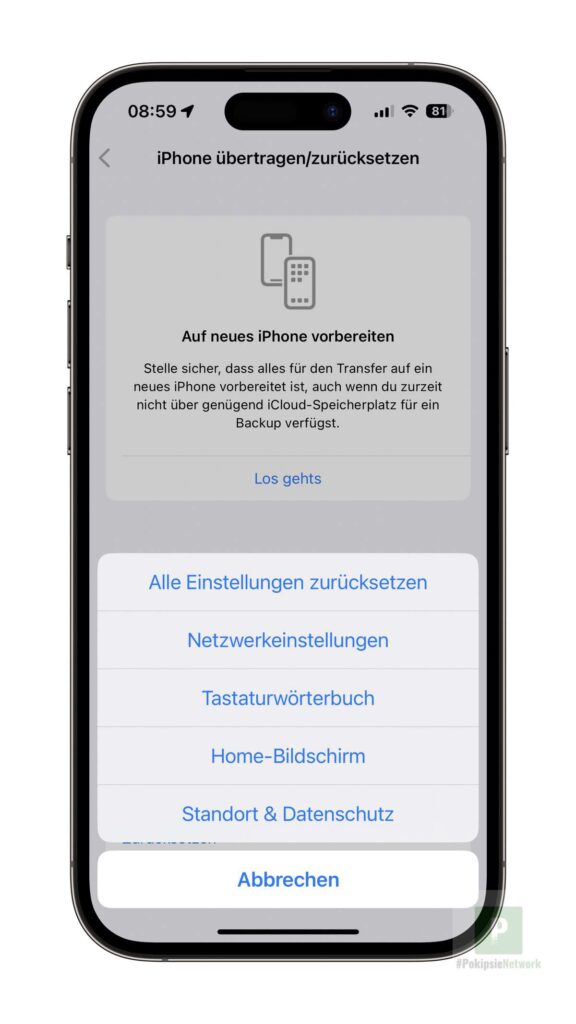
Wiederum am unteren Rande, vom Bildschirm, findest du dann den Menüpunkt Zurücksetzen.
Hier hast du nun verschiedene Möglichkeiten. Wenn dein Problem darin liegt, dass die Telefonie-Schnittstelle nicht so funktioniert, wie gewünscht, würde ich erst einmal nur die Netzwerkeinstellungen zurücksetzen.
Ansonsten wählst du jetzt Alle Einstellungen zurücksetzten aus.
Dies bestätigst du nun mit deinem Code vom iPhone und schon geht es los. Der Vorgang selbst dauert nur kurz und du bekommst währenddessen einen schwarzen Screen mit dem Apple Logo geboten und einem Balken, der nach rechts wächst.
Wie beschrieben, nach wenigen Minuten sollte der Vorgang durch sein, du kannst dich neu am iPhone einwählen, mit deinem Passwort und dem SIM-PIN und dann auch gleich los-testen, ob es jetzt wieder funktioniert wir gewohnt.
Als Erstes würde ich gleich einmal das WLAN neu anwählen und aktivieren, sowie, wenn nicht mehr vorhanden, auch die ganzen Bluetooth-Geräte neu verbinden.
Weitere praktische Anleitungen:
- Alle Einstellungen zurücksetzen
- Netzwerkeinstellungen zurücksetzen
- Tastaturwörterbuch zurücksetzen
- Home-Bildschirm zurücksetzen
- Standort & Datenschutz zurücksetzen
- iPhone richtig löschen
Originalbeitrag 14. März 2018




